当我们的Win7电脑使用时间长了以后,磁盘垃圾会越来越多。及时的清理磁盘垃圾能够帮助我们提高电脑的运行速度,减少卡顿,但是有些小伙伴不知道Win7磁盘清理功能在哪里。下面就给大家演示一下如何找到磁盘清理功能。
找到Win7磁盘清理功能的方法:
1、首先进入win7系统桌面,鼠标右键我的电脑图标,选择属性,进入下一步。
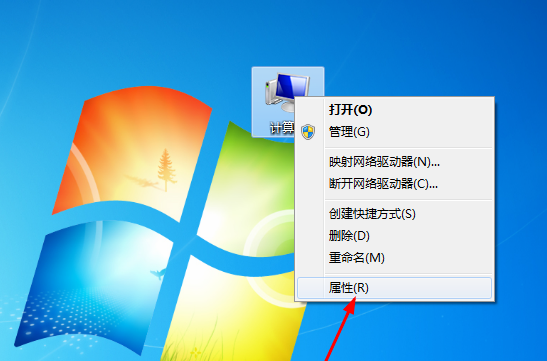
2、在打开的系统属性界面的左下角点击“性能信息和工具”,进入下一步。
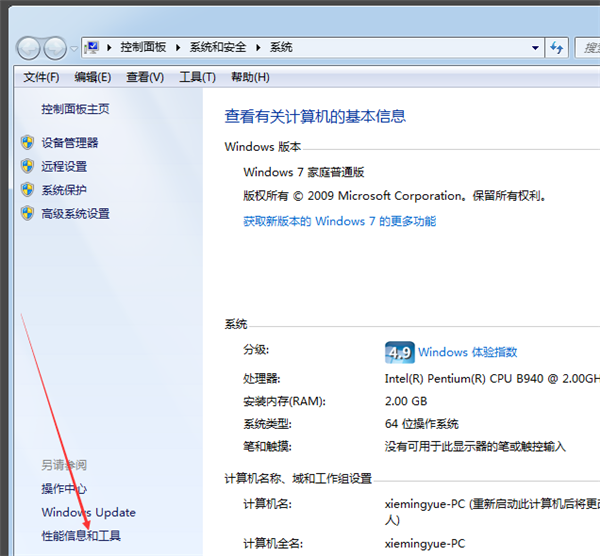
3、在新出现的界面的左侧点击“打开磁盘清理”选项,即可。
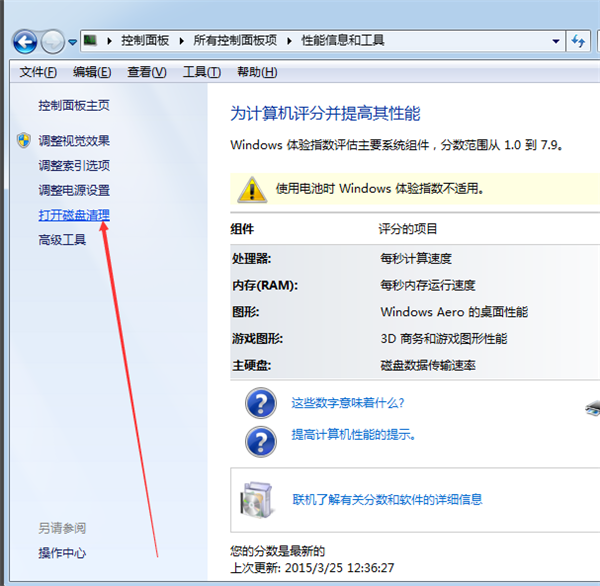
4、这时win7磁盘清理功能就会出现了。
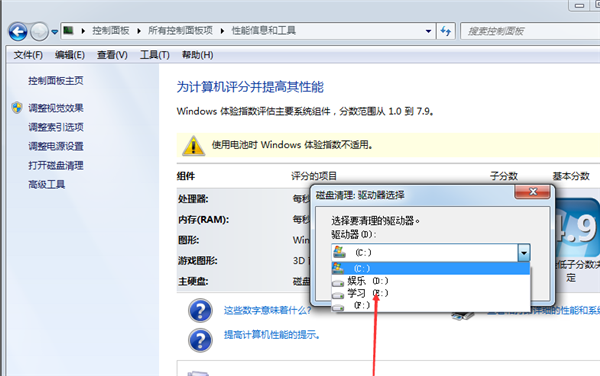
以上就是关于找到Win7磁盘清理功能的方法了,系统之家还有更多关于Win7系统的介绍噢~
win7系统怎样进行硬盘清理?
具体操作流程如下:
在电脑桌面上找到此电脑,双击打开。找到本地磁盘,选择C盘,右键,选择属性。
在属性的设置栏里找到驱动器C,点击磁盘清理。在弹出的对话框里根据自己的需求选择勾选,然后点击确定,选择“删除文件”。
清理完毕后,点击确认,然后以同样的方式清理其他磁盘。
磁盘清理的主要作用是:清理磁盘中的垃圾,释放磁盘空间。
具体操作:1、在桌面上打开“开始“菜单,搜索并点击“磁盘清理”
2、选择要清理的磁盘驱动器
3、单击“磁盘清理”选项卡,选中要删除的文件的复选框,单击“确定”,接着单击“删除文件”即可。本教程操作环境:windows7系统、DellG3电脑。
win7系统怎么把C盘里垃圾清除干净,只保留系统文件。
下面是win7系统怎么把C盘里垃圾清除干净,只保留系统文件的步骤。
1、首先打开win7系统的“我的电脑”找到“打开控制面板”直接进入。
2、进入以后找到里面的“性能信息和工具”模块进入。
3、接着选择左侧的“打开磁盘清理”功能进入。
4、然后开始选择要清理的磁盘进行确定。
5、接着系统就开始扫描改该盘符的垃圾文件了。
6、然后我们再在磁盘清理里面“全选”要清理的文件“确认”。
7、确认以后就删除这些垃圾文件。
8、如果嫌磁盘清理的不够彻底我们再选择“磁盘清理”里面的“其他选项”再进行“清理"。
9、接着我们就可以选择自己不用程序来进行卸载清理了。
10、如果确实想通过清理磁盘文件来增大磁盘的容量,我们可以选择删除系统的还原点来节省磁盘空间,但是不到不得已不需要这么做。
win7怎么把所有盘清空?
win7电脑清空所有数据
1、首先点击左下角的开始菜单,选择控制面板。
2、进入后将右上方的查看方式改为大图标,并点击恢复。
3、若是有系统映像或Windows光盘,点击下方的高级恢复方法。
4、在重新安装系统,选择第一个选项或者选择“打开系统还原”。
5、对系统还原到还原点之前的状态,勾选选择另一还原点,点击下一步再点击下一步。
6、最后点击完成,在提示框中点击“是”即可。
